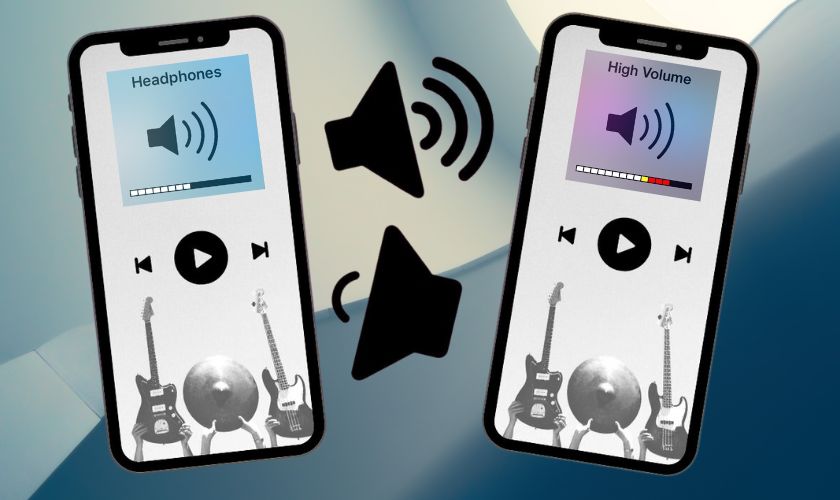Cách chỉnh âm thanh iPhone giúp người dùng tùy chỉnh âm lượng cho dế yêu được nhanh chóng và dễ dàng. Trên iPhone hiện nay có rất nhiều cách điều chỉnh khác nhau như âm thanh báo thức, tai nghe trên iPhone. Hay cách chỉnh âm lượng cuộc gọi đến trên iPhone cũng siêu dễ dàng. Cùng khám phá bài viết sau để có được những cách chỉnh âm thanh iPhone nhanh chóng và đơn giản nhé.
1. Tại sao cần biết cách chỉnh âm thanh iPhone?
Việc chỉnh âm thanh iPhone là một trong những thao tác khá phổ biến với các iFAN khi sử dụng điện thoại. Tuy nhiên, còn rất nhiều cách chỉnh âm thanh iPhone mà có thể mọi người chưa khám phá hết. Việc điều chỉnh âm thanh này giúp người dùng có thể cải thiện chất lượng khi nghe nhạc. Hoặc tăng giảm âm lượng thích hợp ở những môi trường khác nhau. Ngoài ra, việc điều chỉnh âm thanh còn mang lại một số lợi ích như:
- Bạn có thể tăng hoặc giảm âm lượng để phù hợp với không gian xung quanh.

- Dễ dàng kiểm soát được âm thanh của các cuộc gọi, báo thức, loa một cách nhanh chóng.
- Giúp bạn tiết kiệm một lượng nhỏ pin khi ít sử dụng âm thanh nhiều cho điện thoại mà chỉ sử dụng khi cần thiết.
TÓM TẮT NỘI DUNG
Toggle2. 8 cách chỉnh âm thanh iPhone cực nhanh dễ dàng
Để có thể chỉnh âm thanh trên iPhone một cách đơn giản và nhanh chóng. Dưới đây là những cách chỉnh âm lượng cực hay bạn không thể nào bỏ lỡ. Cùng tìm hiểu ngày 8 cách dưới đây ngay nhé.
2.1. Cách chỉnh âm thanh iPhone bằng phím cứng
Một trong những cách chỉnh âm thanh iPhone thông dụng và đơn giản đó là sử dụng phím cứng. Bạn có thể dễ dàng thao tác điều chỉnh âm lượng điện thoại tiện lợi bằng cách nhấn vào nút tăng giảm bên cạnh. Để tăng âm lượng cho máy bạn nhấn vào nút tăng âm lượng phía trên và giảm âm lượng bạn chỉ cần thao tác ngược lại.
2.2. Hướng dẫn chỉnh âm thanh iPhone trong trung tâm điều khiển
Bên cạnh cách chỉnh âm lượng như trên, bạn có thể thao tác chỉnh âm thanh nhanh chóng bằng trung tâm điều khiển của iPhone. Để thực hiện bạn thao tác như sau:
Bước 1: Bạn vuốt màn hình iPhone từ trên xuống dưới để xuất hiện Trung tâm điều khiển.
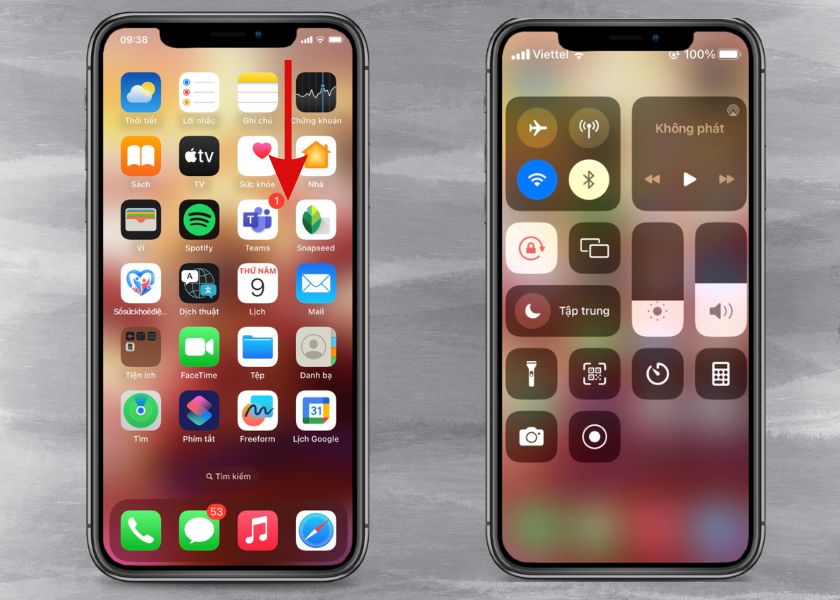
Bước 2: Sau đó, bạn có thể thao tác tùy chỉnh tăng giảm âm thanh trên cột âm lượng. Ở đây bạn có thể thao tác kéo lên cột âm lượng để tăng âm thanh và ngược lại.
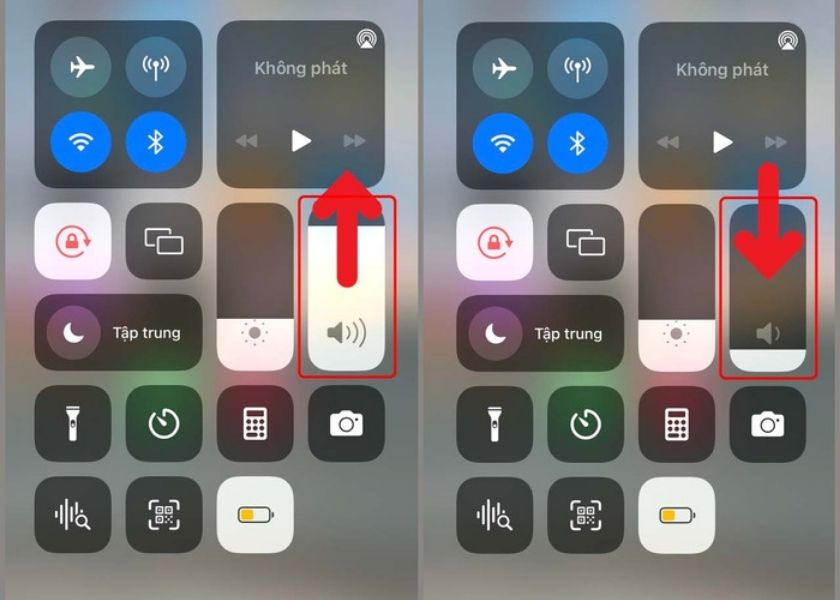
Như vậy chỉ với một vài thao tác đơn giản, bạn đã có thể thực hiện tăng giảm âm lượng cho chiếc điện một cách đơn giản.
Tham khảo thêm dịch vụ thay pin iPhone chính hãng tại CareS Bạn nhé!
2.3. Hướng dẫn cách tăng giảm âm lượng bằng Siri trên iPhone
Seri trên iPhone giúp người dùng có thể mở nhanh các ứng dụng hoặc tính năng khi cần thiết. Do đó, việc tăng giảm âm lượng cho iPhone cũng rất tiện lợi thông qua công cụ Seri. Để thực hiện chỉnh âm lượng bằng Seri bạn thực hiện như sau:
Bước 1: Bạn gọi Siri bằng lệch Hey Seri hoặc nhấn giữ nút nguồn.
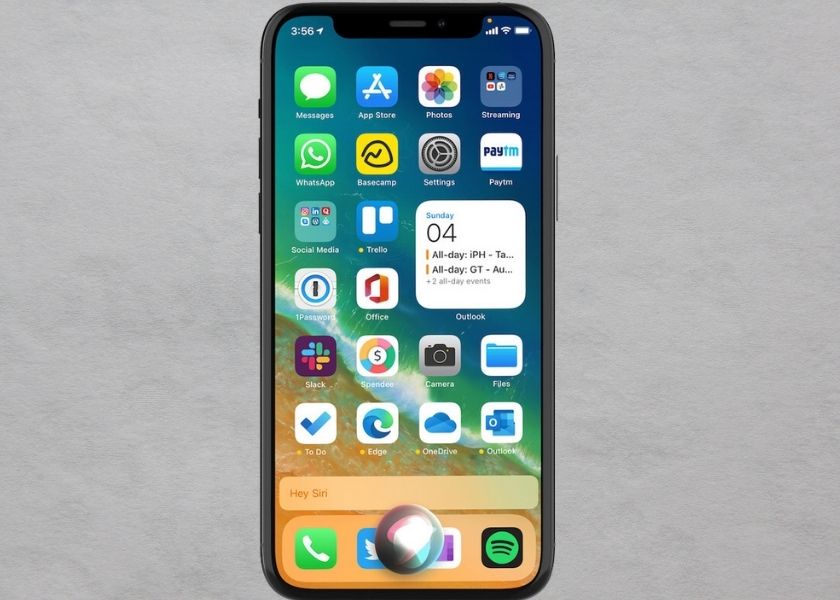
Bước 2: Sau đó, khi Seri xuất hiện bạn đọc lệnh Turn up the volume nếu muốn tăng âm lượng. Hoặc Turn down the volume để giảm âm lượng.
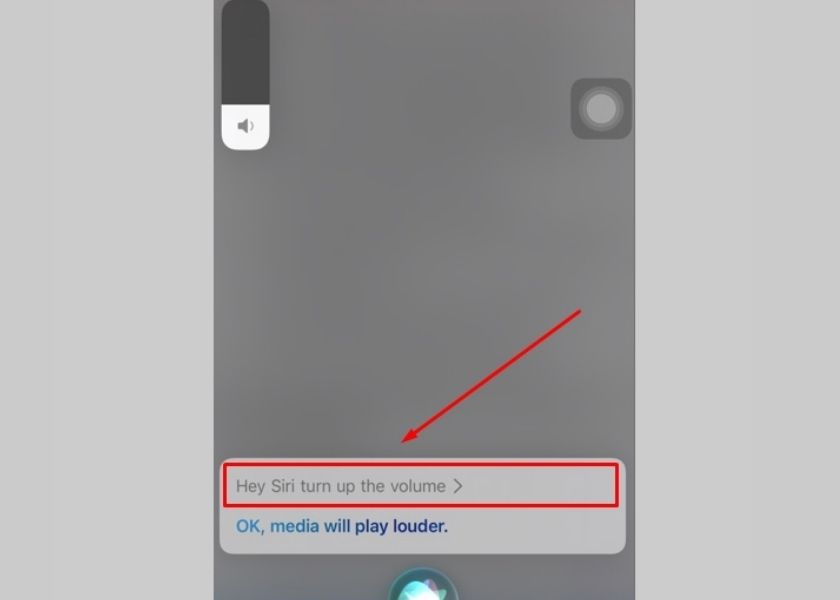
Chỉ với những câu lệnh đơn giản với Seri đã giúp bạn có thể chỉnh âm thanh trên iPhone một cách nhanh chóng và tiện lợi.
2.4. Hướng dẫn chỉnh âm thanh iPhone khi nghe nhạc cực hay
Để chỉnh âm thanh iPhone khi nghe nhạc được tốt nhất cũng như cải thiện chất lượng khi nghe. Bạn có thể thực hiện các thao tác sau:
Bước 1: Đầu tiên, bạn vào Cài đặt trên iPhone. Tiếp đến tìm kiếm và chọn vào Nhạc.
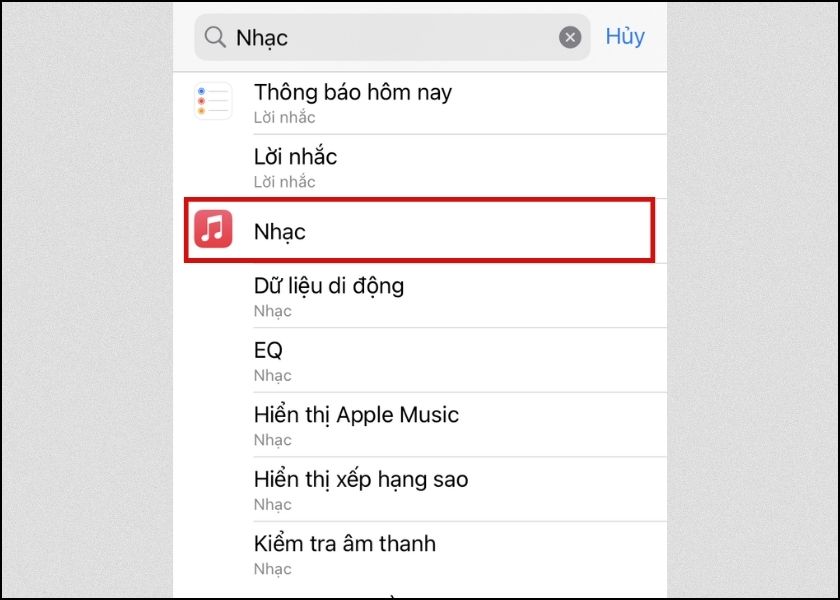
Bước 2: Tiếp theo, ở giao diện này, bạn chọn vào EQ. Sau đó, chọn vào chế độ Sâu lắng.
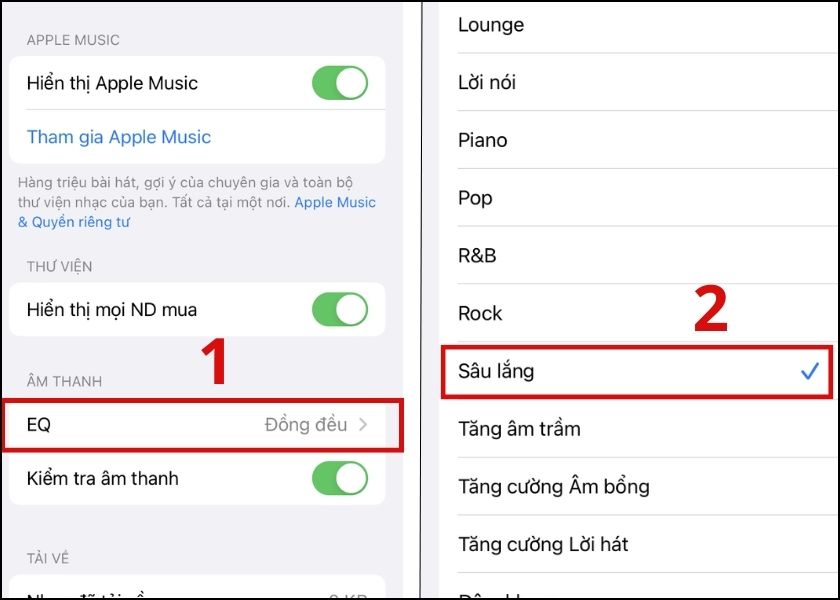
Chỉ với một vài thao tác đơn giản bạn đã điều chỉnh âm thanh để có thể nghe nhạc cực hay rồi. Ngoài ra, để điều chỉnh âm thanh bạn cũng có thể lựa chọn những nhiều kiểu EQ khác mà bạn cảm thấy phù hợp nhé.
2.5. Cách chỉnh âm thanh tai nghe iPhone đơn giản
Bên cạnh những cách điều chỉnh trên thì ách chỉnh âm thanh tai nghe iPhone cũng siêu đơn giản. Việc điều chỉnh này sẽ giúp người dùng an toàn và bảo vệ tai khi nghe nhạc. Để điều chỉnh bạn thực hiện như sau:
Bước 1: Bạn truy cập vào Cài đặt của iPhone. Tiếp đến, chọn vào mục Âm thanh và Cảm ứng.
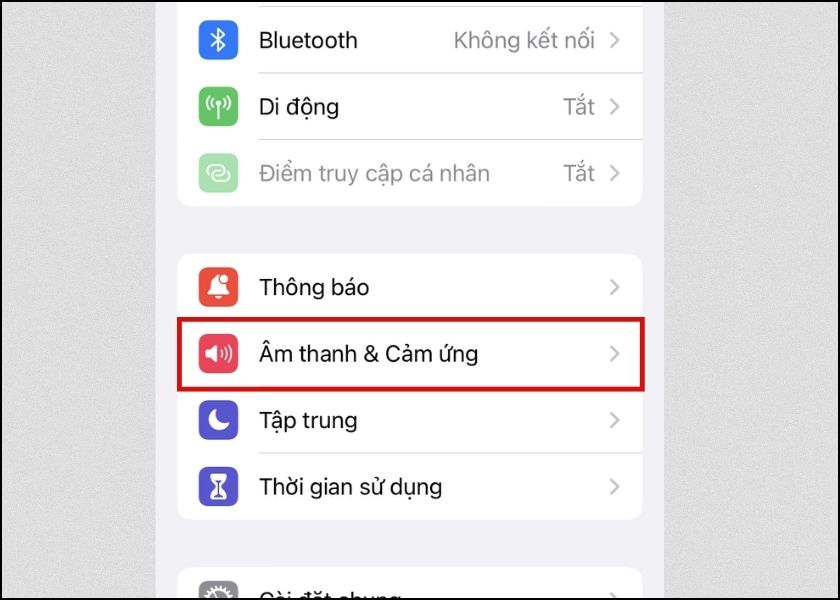
Bước 2: Sau đó, bạn chọn vào mục An toàn tai nghe để chỉnh âm thanh.
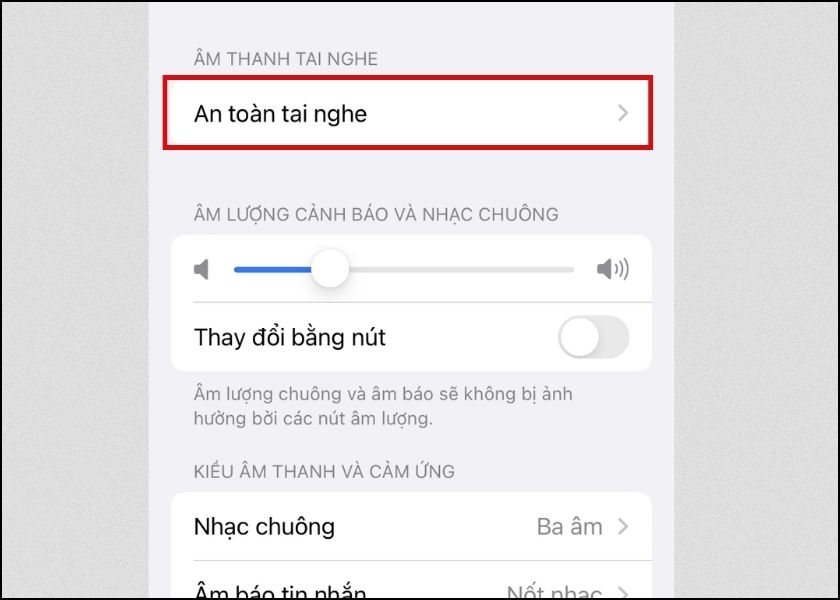
Bước 3: Ở đây, bạn nhấn chọn vào Giảm âm thanh lớn. Tiếp theo, điều chỉnh độ lớn âm thanh là 85 decibel để bảo vệ tai được an toàn khi nghe bằng tai nghe nhé.
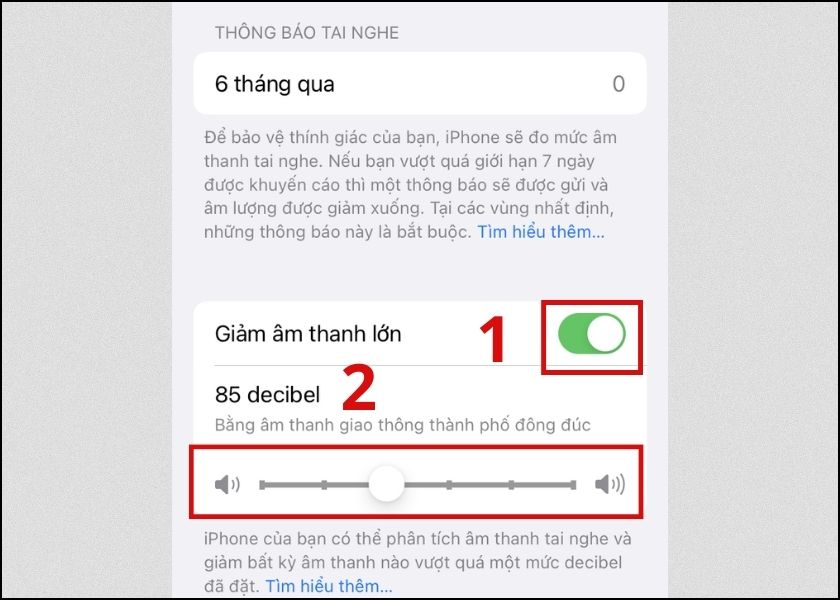
Chỉ với một vài thao tác bạn có thể chỉnh âm thanh để phù hợp khi đeo tai nghe. Đồng thời, giúp an toàn hơn cho tai khi sử dụng phụ kiện nghe nhạc trong thời gian dài.
2.6. Cách chỉnh âm lượng iPhone khi có cuộc gọi đến
Đôi lúc âm thanh khi có cuộc gọi đến trên iPhone quá nhỏ hoặc quá to. Do đó người dùng muốn điều chỉnh nhanh âm lượng trên iPhone cho phù hợp. Thì dưới đây là cách thực hiện bạn có thể tham khảo:
Bước 1: Đầu tiên bạn vào Cài đặt và chọn vào Âm thanh và Cảm ứng.
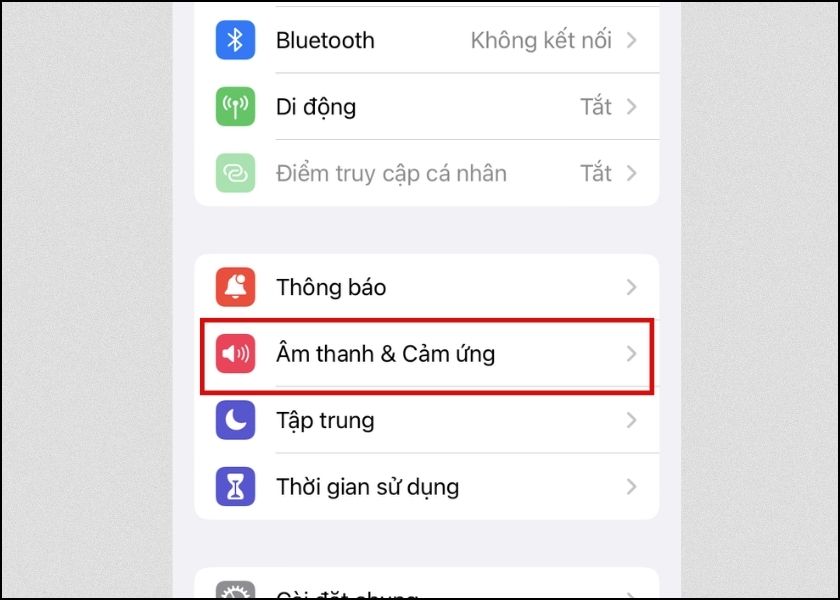
Bước 2: Sau đó, giao diện này sẽ xuất hiện một thanh âm thanh để điều chỉnh âm lượng cảnh báo và nhạc chuông. Ở đây bạn thao tác kéo thanh âm lượng về bên trái nếu muốn âm lượng nhỏ hơn hoặc kéo sang trái để tăng âm lượng lên.
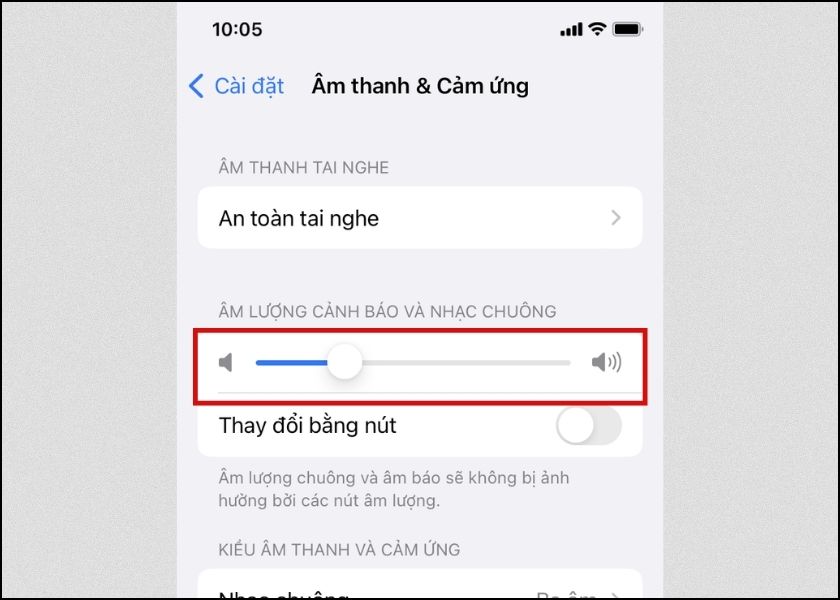
Như vậy bạn đã có thể điều chỉnh âm lượng cho iPhone khi có cuộc gọi đến một cách dễ dàng.
2.7. Cách chỉnh âm thanh báo thức iPhone nhanh chóng
Cách chỉnh âm thanh báo thức trên iPhone chỉ với vài thao tác rất đơn giản và nhanh chóng. Để thực hiện bạn thao tác theo các bước sau nhé:
Bước 1: Đầu tiên bạn chọn vào Đồng hồ trên iPhone. Tiếp đến, chọn vào mục Báo thức và nhấn chọn vào giờ khung giờ báo thức cần chỉnh.
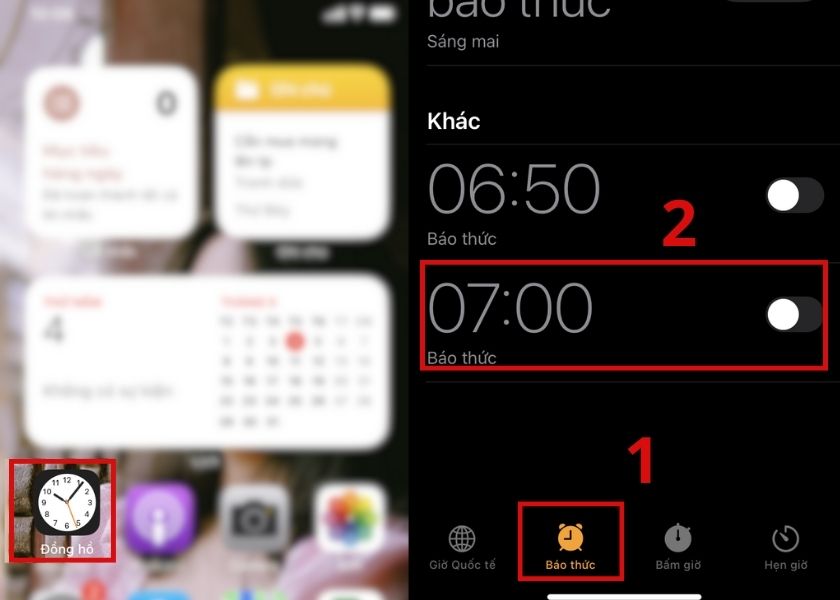
Bước 2: Tiếp theo, bạn chọn vào Âm báo. Sau đó, bạn chọn vào kiểu nhạc chuông mà bạn cảm thấy phù hợp để cài làm âm báo thức.
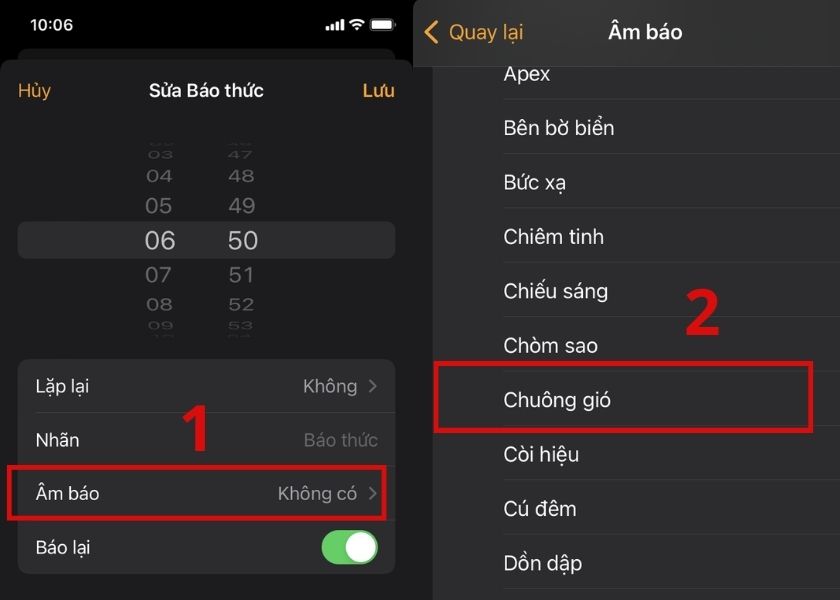
Chỉ với vài thao tác đơn giản là bạn đã cài đặt cho mình âm thanh báo thức đơn giản nhanh chóng.
Xem thêm thông tin dịch vụ thay màn hình iPhone chính hãng tại trung tâm bảo hành chính hãng Apple CareS Bạn nhé!
2.8. Hướng dẫn cách chỉnh âm bàn phím iPhone siêu dễ
Để điều chỉnh âm bàn phím iPhone bạn thực hiện như sau:
Bước 1: Đầu tiên, bạn vào Cài đặt của iPhone. Sau đó, chọn vào Âm thanh và cảm ứng.
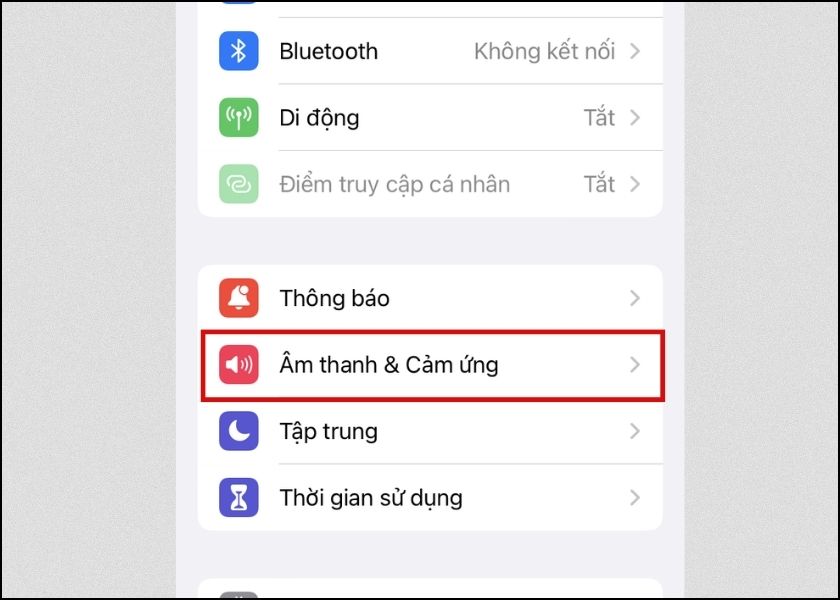
Bước 2: Tiếp theo, chọn vào mục Phản hồi bàn phím. Cuối cùng, bạn nhấn và thanh gạt của mục Âm thanh sang phải để bật âm thanh khi gõ. Hoặc gạt sang trái để tắt âm thanh khi gõ phím.
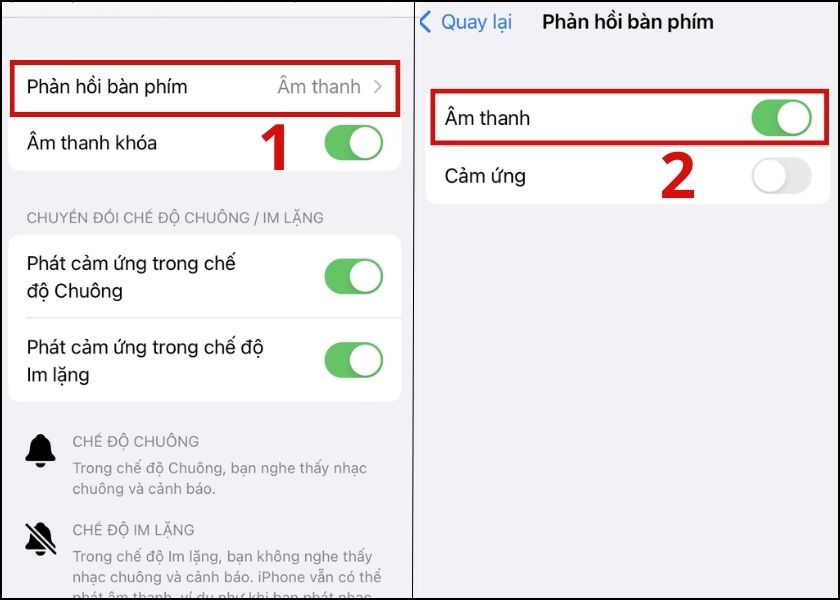
Với cách chỉnh âm bàn phím này giúp bạn có thể tắt hoặc mở âm thanh bàn phím khi cần thiết. Cũng như giúp bạn có thể điều chỉnh và không gây nên sự bất tiện và ảnh hưởng đến mọi người xung quanh.
3. Những lưu ý cần biết khi chỉnh âm thanh iPhone
Cùng với những cách giúp chỉnh âm thanh cho iPhone một cách nhanh chóng và tiện lợi. Thì việc điều chỉnh này cũng cần lưu ý một số điều sau:
- Chỉnh âm lượng phù hợp: Nếu bạn đang ở môi trường yên tĩnh, hãy giảm âm lượng. Hoặc sử dụng tai nghe để tránh làm phiền người khác.
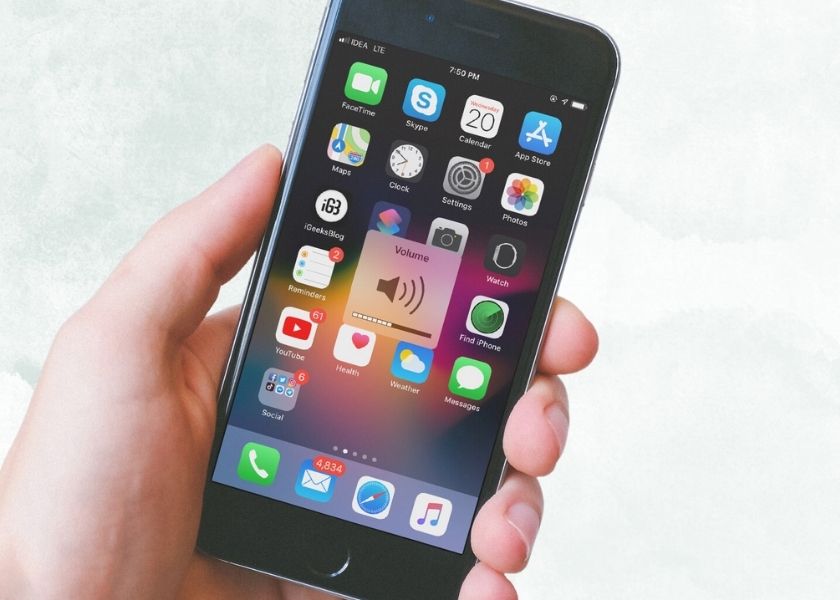
- Không tăng quá mức âm lượng: Tăng âm lượng quá mức sẽ ảnh hưởng đến thính lực và có thể gây nguy hiểm đến sức khỏe của bạn. Nên giữ mức âm lượng ở mức an toàn và phù hợp.
- Cài đặt độ phù hợp cho từng loại âm thanh: Nên điều chỉnh mức âm lượng cho từng loại âm thanh như thông báo, cuộc gọi, nhạc,… Để phù hợp với các nhu cầu sử dụng khác nhau không gây ảnh hưởng đến những người xung quanh.
Như vậy bài viết đã giới thiệu đến bạn những cách chỉnh âm thanh iPhone nhanh chóng và dễ dàng thao tác. Hy vọng sau khi tìm hiểu bài viết bạn có thể lựa chọn cho mình một cách chỉnh âm thanh tiện lợi nhất nhé. Đừng quên theo dõi website để có cho mình những mẹo hữu ích trên iPhone và tin tức công nghệ mới nhé.